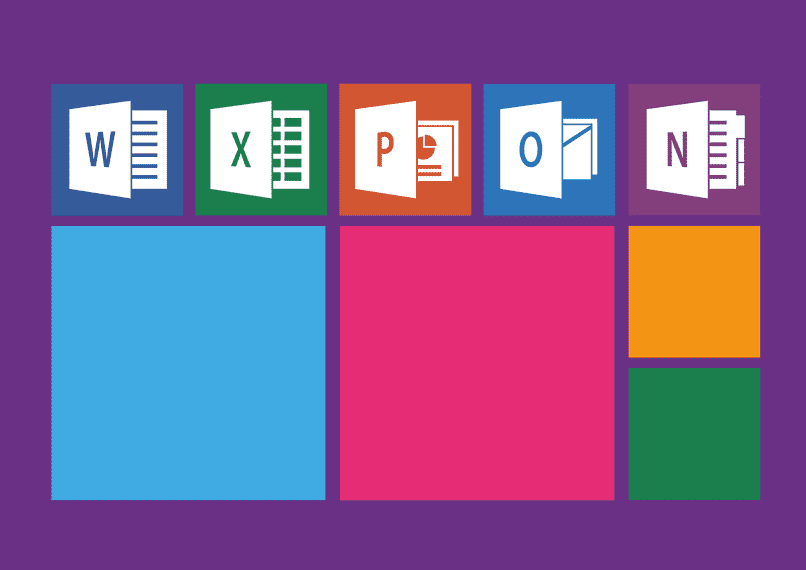
Jeśli jeszcze nie zainstalowałeś pakietu biurowego, zainstaluj go i przetestuj, że jest bardzo szybki i łatwy w użyciu. Program Excel jest jednym z najczęściej używanych narzędzi przez różne firmy i ich pracowników.
Ma różne funkcje do wykorzystania w różnych obozy pracy, na przykład księgowi, inżynierowie i przedsiębiorcy, to łatwy sposób na uporządkowanie rachunków w arkuszach kalkulacyjnych.
Jedną z funkcji programu Excel w dziedzinie inżynierii jest obliczanie KĄT OBRAZU, która zwraca argument q, kąt w radianach, z uwzględnieniem liczby wewnętrznej będącej liczbą zespoloną, której argument chcesz obliczyć.
Aby nadać arkuszowi kalkulacyjnemu atrakcyjny wygląd, skorzystaj z możliwości formatowania oferowanych przez program Excel. Możesz modyfikować rozmiar czcionki, obramowanie, tło, format liczb i wiele innych atrybutów.
Jak łatwo korzystać z funkcji OBRAZ programu Excel
Wybierz swoją ulubioną komórkę, do której zostanie wrzucony pożądany wynik, kliknij pole (fx), które znajduje się w menu lub pasku narzędzi. standardowe narzędzia, polecenie wstawienia funkcji pojawi się natychmiast na ekranie. W polu wyboru kategorii będziesz szukać opcji inżynierskiej.
Należy pamiętać, że wszystkie funkcje są uporządkowane alfabetycznie, aby ułatwić wyszukiwanie. W opcji wyboru funkcji wskażesz funkcję IM.ANGLE, ta funkcja zwraca argument q, kąt wyrażony w radianach.
Następnie wciskamy przycisk akceptacji, aw oknie asystenta drugiej funkcji pojawi się okienko. W tym oknie musisz wprowadzić parametry funkcji. Zarówno te parametry, jak i odwołania do komórek muszą być jasne i precyzyjne, aby nie generowały żadnych błędów.
Podczas wprowadzania wartości do obliczenia, należy nacisnąć przycisk akceptacji a otrzymasz wynik w polu wcześniej wybranym. Aby zakończyć procedurę, naciśnij przycisk akceptacji, a obliczony wynik zostanie natychmiast wrzucony do wybranej komórki = IM.ANGLE ().
Jak poprawiać błędy podczas korzystania z funkcji
W procesach digitalizacji informacji często komentuje się błędy. W zależności od przypadku istnieje kilka sposobów ich poprawienia; tutaj zobaczysz niektóre z nich. Na przykład w przypadku nieprawidłowo wprowadzonej liczby komórka, w której znaleziono błąd, musi zostać aktywowana, wpisz poprawną wartość i naciśnij Enter.
Innym sposobem edycji zawartości komórki jest zaznaczenie jej i naciśnięcie klawisza Klawisz F2. W przypadku usunięcia informacji z komórki należy aktywować komórkę, w której znajdują się dane do usunięcia, a następnie nacisnąć klawisz Del, aby ją usunąć.
Aby zastąpić dane w pliku łańcuch znakówTak, po prostu kliknij pole zawierające informacje i wybierz dane, a następnie wpisz nowe. Za pomocą menu edycji można również poprawić niektóre błędy, korzystając z opcji cofania i ponawiania.
Jak wybrać zakresy dla komórek, w których otrzymasz wartość funkcji
Zwykle podczas wybierania zestawu komórek wskaźnik myszy jest przeciągany z lewej górnej komórki do prawej dolnej komórki, co tworzy zakres; Wybrany region będzie miał ciemny kolor, ale można go również zaznaczyć naciskając Klawisz Shift i poruszanie się za pomocą strzałek na klawiaturze.
Zaznaczając sąsiadujące komórki, umieść kursor na początkowej komórce zakresu, przytrzymaj lewy przycisk myszy i przeciągnij go do komórka końca zakresu. Natomiast do selekcji nieciągłych komórek. Wskaźnik musi znajdować się w pierwszej komórce zakresu.
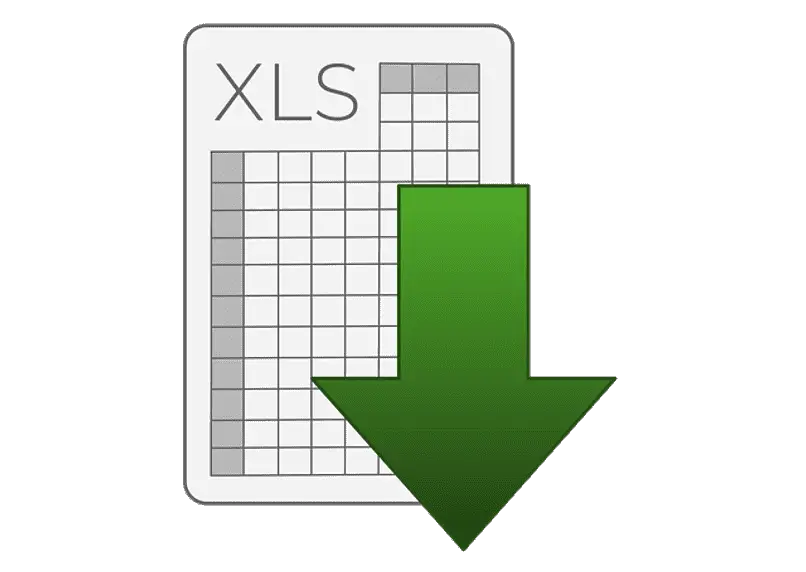
Przytrzymaj klawisz Ctrl i kliknij wybraną komórkę; bez zwalniania klawisza Ctrl kliknij inną komórkę. Ważne jest, aby wiedzieć, że jest to zakres, który jest wyborem ciągłych komórek lub nie; może to być cały wiersz, kolumna lub cały arkusz.
Aby wybrać całą kolumnę, kliknij nagłówek kolumny; aby zaznaczyć cały wiersz, kliknij nagłówek wiersza. Jeśli chcesz zaznaczyć cały arkusz, kliknij przycisk zaznacz wszystko znajdujący się w rogu w lewym górnym rogu arkusza.

